Hostwinds Tutoriais
Resultados da busca por:
Índice
Como usar o módulo de upload e download no Virtualmin
Tag: Virtualmin
Se você tiver um site ou gerenciando um servidor com vários sites, é seguro dizer que você precisa fazer upload ou baixar arquivos de e para o seu servidor.Como você fez isso?Você fez utilizar um programa de FTP como FileZilla, ou talvez você utilize um recurso embutido no painel de controle do seu servidor através do seu navegador?No entanto, você optou por fazer isso, se você estivesse usando o Virtualmin, você pode estar usando o módulo de upload e download.
Este artigo irá superar como usar o upload e download do módulo para fazer upload e baixar arquivos de e para o seu servidor. Este artigo implica que você já instalou o Virtualmin. Se você ainda não fez isso, observe o seguinte artigo: Como instalar o Virtualmin (CentOS 7).
O módulo de upload e download é um ótimo módulo que vem com todas as instalações virtuais por padrão.Ele permite que você faça upload de arquivos do seu servidor para o seu dispositivo local (PC, smartphone, etc.) e permite que você baixe arquivos diretamente da Internet, semelhante ao wget no Linux.Antes de começarmos, você precisará fazer login na sua conta virtual ou webmin.Se você não tem certeza como fazer isso ou aproveitar aprender coisas novas, revise o seguinte artigo, que deve ajudá-lo com Faça o login no Webmin.Quando estiver logado, consulte as etapas a seguir.
Acesse o módulo Upload e Download
- Certifique-se de ter a guia Webmin selecionada
- Selecione a opção Outros
- Clique na opção Upload e Download
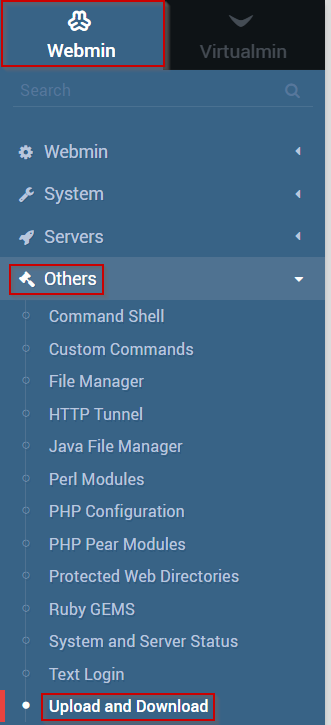
Fazer upload de arquivos
- Selecione o upload para a guia do servidor
- Clique no ícone do PaperClip ao lado dos arquivos para carregar o campo para navegar em seu PC local para arquivos para carregar para o servidor.
- Selecione o diretório onde você gostaria de enviar o (s) arquivo (s) digitando no caminho completo ou usando o ícone de seleção de diretório
- Quando estiver satisfeito com as seleções que você fez, clique no botão Carregar.
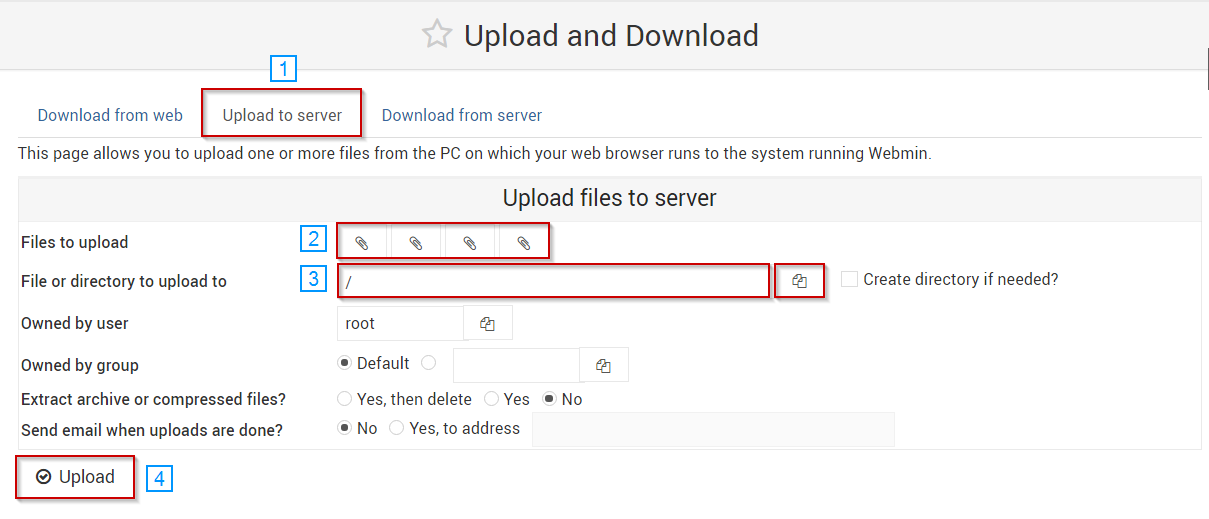
Baixar arquivos da Web
- Selecione a aba Download da web
- Cole no (s) URL (s) que você gostaria de baixar nos URLs para baixar o TextBox
- Selecione o diretório onde você gostaria de armazenar o (s) arquivo (s) digitando no caminho completo ou usando o ícone de seleção de diretório
- Quando estiver satisfeito com suas seleções, clique no botão Baixar URLs.
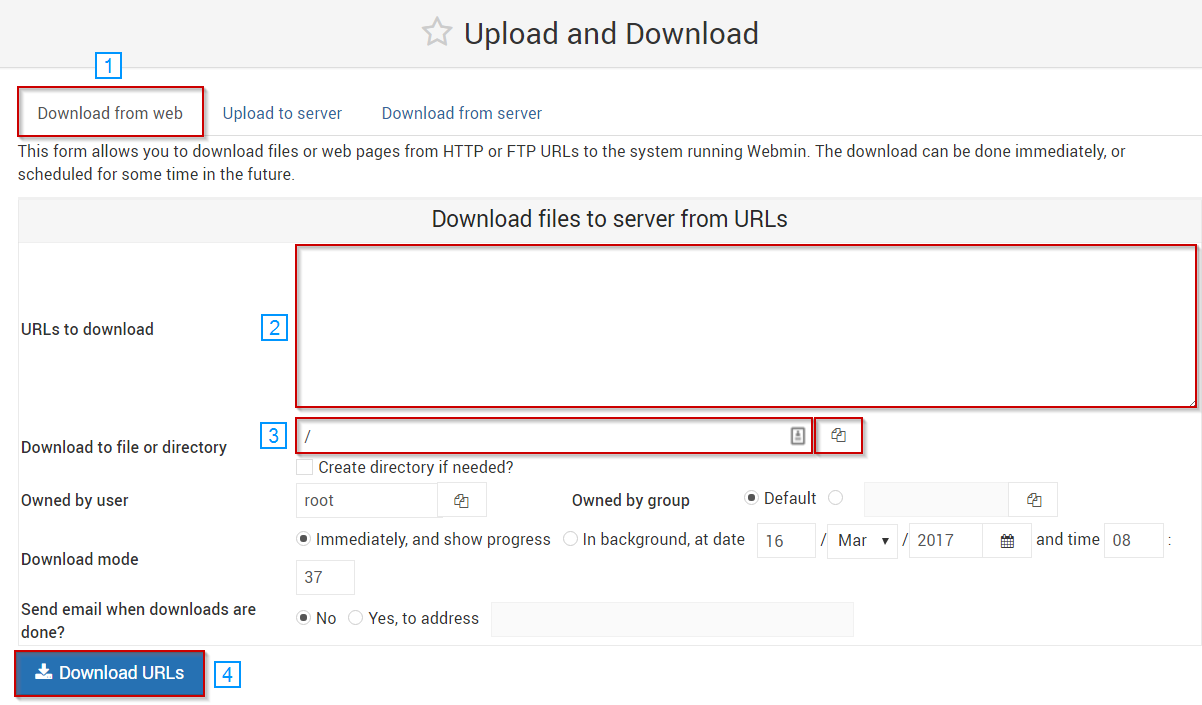
Faça o download de arquivos de um servidor
- Selecione a aba Download do servidor
- Selecione o arquivo que você deseja baixar digitando no caminho completo ou usando o ícone de seleção de arquivos
- Quando estiver satisfeito com sua seleção, clique no botão de download.
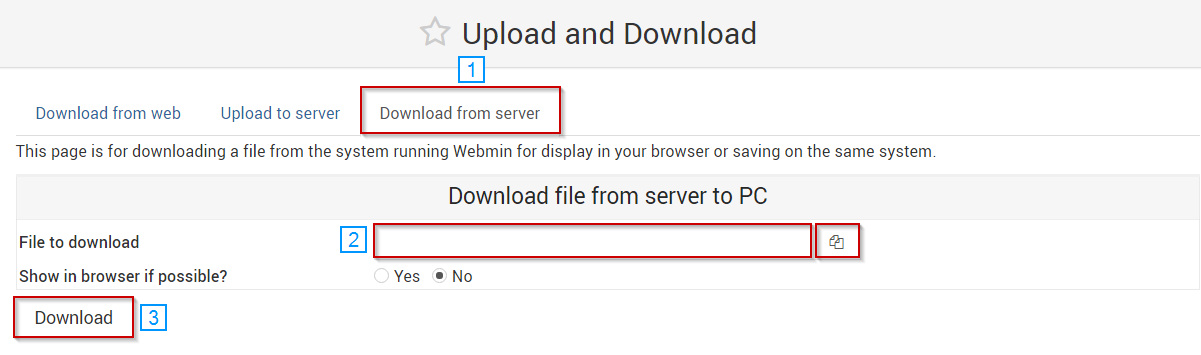
Escrito por Michael Brower / Junho 21, 2017
